Como corrigir o erro de atualização do Windows 10 0x800700c1
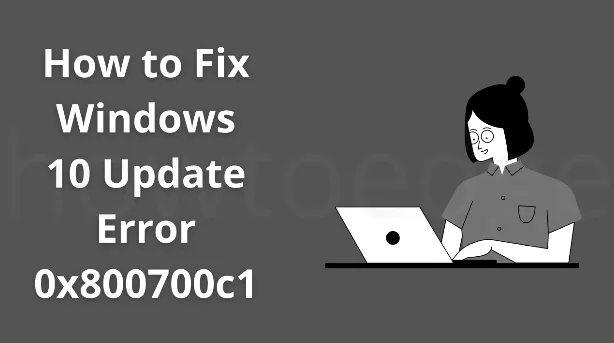
Pode ser muito difícil para usuários que não sabem como resolver esse erro. Se você também é um deles, este artigo pode ajudá-lo a consertar isso. Quando esse erro ocorrer, você poderá ver uma mensagem de erro semelhante a –
Ocorreram alguns problemas na instalação das atualizações, mas tentaremos novamente mais tarde. Se você continuar vendo isso e quiser pesquisar na web ou entrar em contato com o suporte para obter informações, isso pode ajudar: (0x800700c1)
O que é esse erro 0x800700c1?
- Problemas de rede
- Dados corrompidos ou componentes do Windows Update
- Executando um aplicativo de segurança de terceiros
- Serviços essenciais desativados
Como corrigir o erro de atualização do Windows 10 0x800700c1
Às vezes, os programas antivírus de terceiros entram em conflito com o processo do Windows Update e resultam nesse tipo de código de erro. Portanto, se você tiver software antivírus de terceiros instalado em seu computador, desligue-o temporariamente e veja se ajuda. Se não ajudar, tente as soluções fornecidas. Para corrigir o erro de atualização 0x800700c1 no Windows 10, use as seguintes soluções alternativas –
1] Exclua a pasta SoftwareDistribution
Em primeiro lugar, exclua todas as atualizações baixadas atualmente em seu sistema e veja se o problema é resolvido. Para fazer isso, você precisa excluir o conteúdo da pasta SoftwareDistribution. Aqui estão as etapas que você pode usar para fazer isso –
- Execute o prompt de comando como administrador.
- Digite o comando abaixo e pressione Enter para executar para interromper o serviço Windows Update –
net stop wuauserv
- Pode levar alguns segundos para executar os comandos com êxito. Portanto, espere um pouco até ver a mensagem – O serviço Windows Update foi interrompido com sucesso.
- Em seguida, você precisa interromper o serviço BITS (Background Intelligent Transfer Service). Para fazer isso, execute o comando abaixo –
net stop bits
- Agora pressione Windows + R para abrir a caixa de diálogo Executar.
- Copie e cole o texto abaixo e pressione Enter para abrir a pasta SoftwareDistribution diretamente.
C:\Windows\SoftwareDistribution\Download
- Na página seguinte, pressione Ctrl+A para selecionar todo o conteúdo da pasta e exclua tudo de lá. Isso removerá as atualizações corrompidas que parecem ser a principal causa da ocorrência desse erro.
- Se for solicitado que você forneça permissão de administrador, marque a caixa ao lado de Faça isso para todos os itens atuais e clique em Continuar .
- Agora você precisa iniciar os serviços que interrompeu anteriormente. Para isso, execute a linha de comando abaixo no prompt de comando elevado. Não se esqueça de pressionar Enter após cada comando.
net start wuauserv
net start bits
-
Após executar os comandos acima, acesse as configurações do Windows Update e veja se as funções do Windows estão funcionando agora.
2] Baixe e instale a atualização manualmente
Se a solução acima não ajudar, você precisará baixar e instalar as atualizações manualmente e isso deve resolver o problema no seu computador.
Caso você esteja enfrentando esse código de erro em seu PC com Windows 11, siga este tutorial .
3]Desative e remova o programa antivírus
É possível que o programa de terceiros instalado em seu sistema impeça a instalação do Windows Update. Nesse caso, sugerimos que você desative totalmente o antivírus e veja se funciona. Se o problema persistir, desinstale o programa antivírus usando as instruções abaixo –
- Abra as configurações do Windows usando as teclas Windows + I.
- Selecione Aplicativos > Aplicativos e recursos na lista do menu.
- Na página certa, localize o antivírus instalado no seu computador.
- Selecione o programa antivírus e clique no botão Desinstalar .
Se a desinstalação do programa antivírus resolver o erro 0x800700c1, você precisará procurar outro antivírus de terceiros.
4] Experimente verificações SFC e DISM
Aplicativos de terceiros que interagem com os aplicativos do sistema podem corromper arquivos ou pastas do sistema. Como resultado, quando você tenta atualizar seu sistema operacional, ocorre o erro 0x800700c1. Para mitigar ou reparar arquivos principais ausentes/danificados, você pode executar o Verificador de arquivos do sistema ou ferramentas DISM. Veja como executá-los juntos em um console elevado –
- Inicie o CMD como administrador primeiro.
- Quando o prompt de comando for iniciado, execute o código SFC primeiro –
sfc /scannow
- Isso levará aproximadamente 15 a 20 minutos para localizar e reparar arquivos de sistema obsoletos. Então, espere pacientemente.
- Quando isso for concluído, copie/cole o comando DISM Health Repair abaixo e aguarde novamente até que este comando seja concluído com êxito.
DISM /Online /Cleanup-Image /RestoreHealth
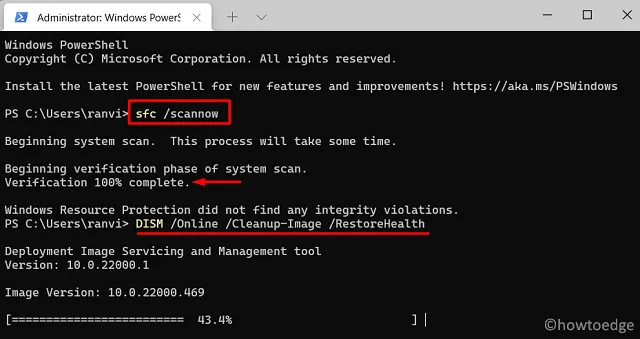
- Após este código ser executado 100%, reinicie o seu PC e verifique se agora você consegue atualizar o seu Windows normalmente.
Espero que este artigo ajude a resolver o código de erro 0x800700c1 no seu PC. Deixe-nos saber na caixa de comentários se você tiver alguma dificuldade em seguir este artigo.
É isso.



Deixe um comentário